WebBrowser предоставляет функции интернет-браузера, позволяя загружать и отображать контент из сети интернет. В то же время важно понимать, что данный элемент не является полноценным веб-браузером, и возможности по его настройки и изменению довольно ограничены.
Рассмотрим основные его свойства:
Кроме того, WebBrowser содержит ряд методов, которые позволяют осуществлять навигацию между документами:
- GoBack() : осуществляет переход к предыдущей странице в истории навигации (если таковая имеется)
- GoForward() : осуществляет переход к следующей странице в истории навигации
- GoHome() : осуществляет переход к домашней странице веб-браузера
- GoSearch() : осуществляет переход к странице поиска
- Navigate : осуществляет переход к определенному адресу в сети интернет
Таким образом, чтобы перейти к определенному документу, надо исользовать метод Navigate:
// перейти к адресу в интернете webBrowser1.Navigate(«http://google.com»); // открыть документ на диске webBrowser1.Navigate(«C://Images//24.png»);
Создадим небольшй веб-браузер. Для этого поместим на форму элементы WebBrowser, TextBox (в него будем вводить адрес) и Button. И в файле формы пропишем следующий код:
Создание веб браузера за 7 минут! — ITпрограммист
public partial class Form1 : Form < public Form1() < InitializeComponent(); // установка начального адреса webBrowser1.Url=new Uri(«http://google.com»); button1.Click+=button1_Click; >private void button1_Click(object sender, EventArgs e) < webBrowser1.Navigate(textBox1.Text); >>
И по нажатию кнопки произойдет переход к адресу, введенному в текстовое поле:
Источник: metanit.com
Как создать и установить прогрессивное веб-приложение на компьютер?
Прогрессивные веб-приложения, или более известные как приложения Chrome, представляют собой небольшие веб-приложения, которые в основном являются встроенными скриптами JavaScripts и совместимы со всеми основными браузерами.
Хотя они легкие, им все же удается объединить большинство необходимых наборов функций. Их установка занимает всего пару секунд, а причина популярности PWA в том, что в нем есть все, о чем можно подумать.
Программы для Windows, мобильные приложения, игры — ВСЁ БЕСПЛАТНО, в нашем закрытом телеграмм канале — Подписывайтесь:)
Эти приложения предлагают такое множество преимуществ, что многие издатели начали интегрировать аналоги PWA в свои веб-сайты.
Так что если вы издатель или разработчик, который хочет присоединиться к этой подножке, то это руководство здесь, чтобы помочь вам.
По теме: 6+ лучших прогрессивных веб-приложений для компьютера!
Вот подробные инструкции, которые помогут вам создавать, тестировать, отправлять и впоследствии устанавливать Progressive Web Apps на ваш компьютер.
Создать приложение PWA
Создайте пустую папку на рабочем столе, присвоив приложению PWA то же самое, что и имя папки.
Пишем расширение для Chrome, Часть 1 (Программирование вживую)
После этого вам нужно написать код и создать файл манифеста в этой папке. Для этого используйте текстовый редактор, например Notepad ++, и создайте новый файл объектной нотации JSON или JavaScript.
Введите желаемую информацию в файл манифеста для вашего приложения PWA. Он должен иметь следующие значения:
- name — имя, которое будет отображаться в Интернет-магазине Chrome.
- version — версия метаданных
- icons — массив, определяющий значки, которые использует ваш элемент.
- description — строка из 132 символов (максимум), описывающая ваше расширение.
Например, вот файл JSON для приложения закладок, к которому вы можете обратиться:

Двигаясь дальше, как только кодирование будет завершено, вам нужно убедиться, что коды отформатированы правильно. Для этого вы можете использовать инструмент проверки JSON, например JSONLint.
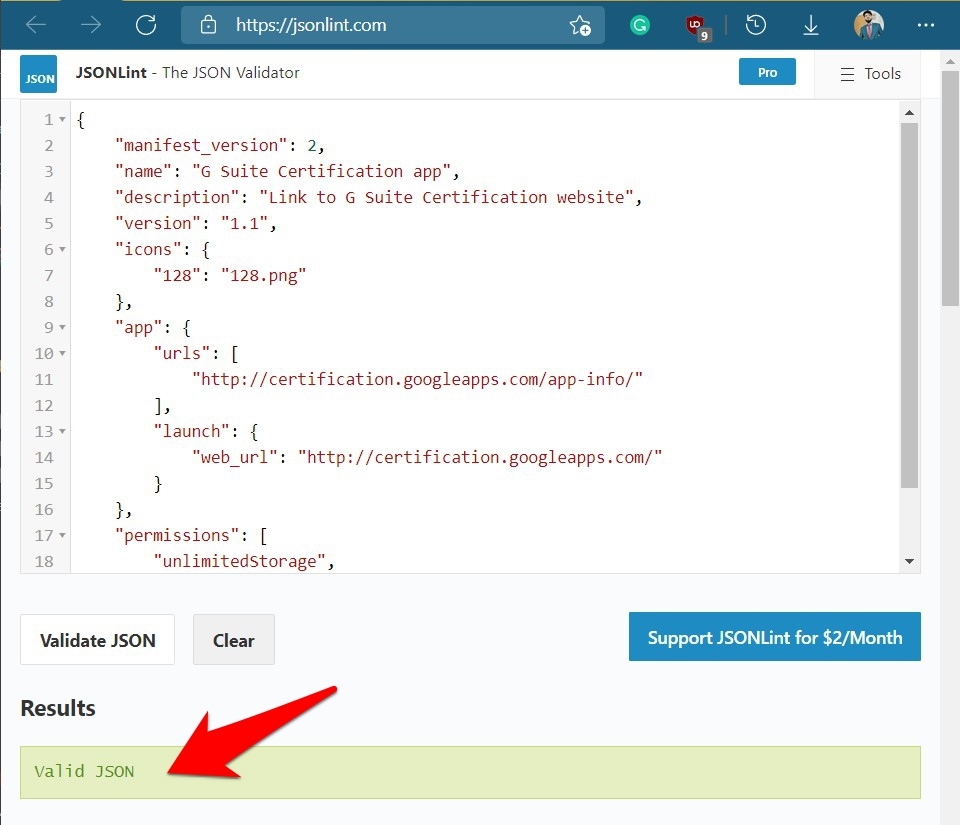
Если проверка прошла успешно, сохраните этот файл как manifest.json.
Далее вам нужно будет разработать логотип для своего приложения. Убедитесь, что размер составляет 128 пикселей на 128 пикселей. После создания логотипа сохраните его как 128.png в той же папке, где находится ваш файл JSON.
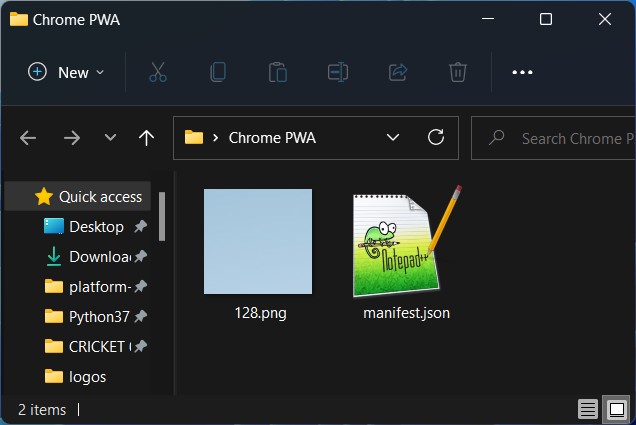
Вот и все. Вы успешно создали желаемую миниатюрную версию приложения PWA. Давайте теперь проверим это.
Проверить приложение PWA
Запустите браузер Chrome на своем компьютере, а затем перейдите в указанное ниже место: chrome: // extensions /, чтобы открыть страницу расширений Chrome. Включите переключатель режима разработчика в правом верхнем углу страницы и нажмите кнопку «Загрузить распакованный».

Теперь просмотрите и выберите папку приложения PWA в окне проводника и нажмите кнопку «Выбрать папку».
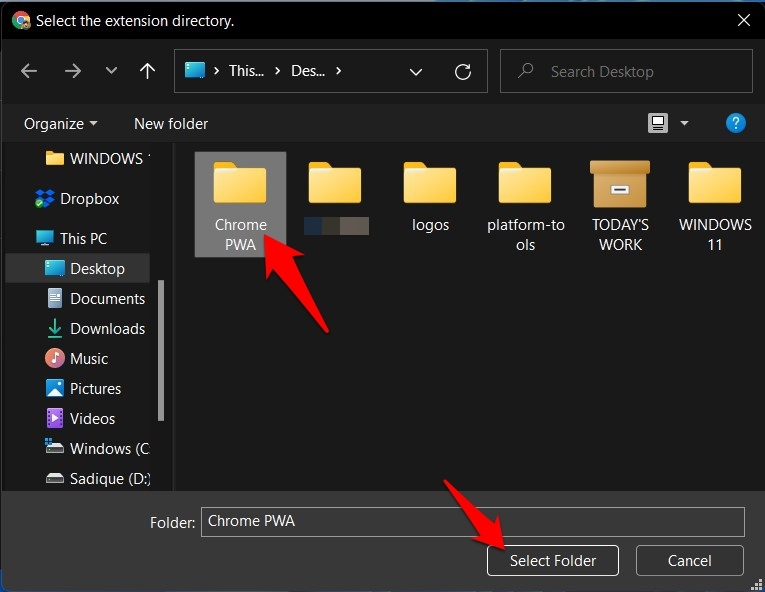
После загрузки приложения откройте новую вкладку и щелкните значок «Приложения» в браузере Chrome. Кроме того, вы также можете посетить chrome: // apps / в адресной строке.
Выберите созданный вами PWA и проверьте, правильно ли он работает. Если вы обнаружите какие-либо проблемы, внесите необходимые изменения в файл manifest.json и перезагрузите пакет в Chrome с помощью параметра «Загрузить распакованные», как указано выше.
Теперь выполните проверку еще раз, и, если вы устранили все ошибки, опубликуйте ее в Интернет-магазине Chrome!
Опубликуйте приложение в Интернет-магазине Chrome
Прежде чем приступить к публикации приложения, вам сначала нужно будет проверить свою целевую аудиторию. Они делятся на четыре сегмента:
- Общедоступно: ваше приложение будет доступно всем.
- Не в списке: доступно только тем, кому вы делитесь прямой ссылкой на свой PWA. Его не было бы в Интернет-магазине Chrome.
- Личный: доступен только тестировщикам и отладчикам, имена которых вы указали на панели инструментов разработчика.
- Групповые издатели: доступны для издателей, которые заплатили единовременный взнос разработчика.
После того, как вы приняли решение, давайте приступим к шагам по публикации вашего приложения. Сначала создайте ZIP-файл пакета приложения, содержащий файлы 128.png и manifest.json.
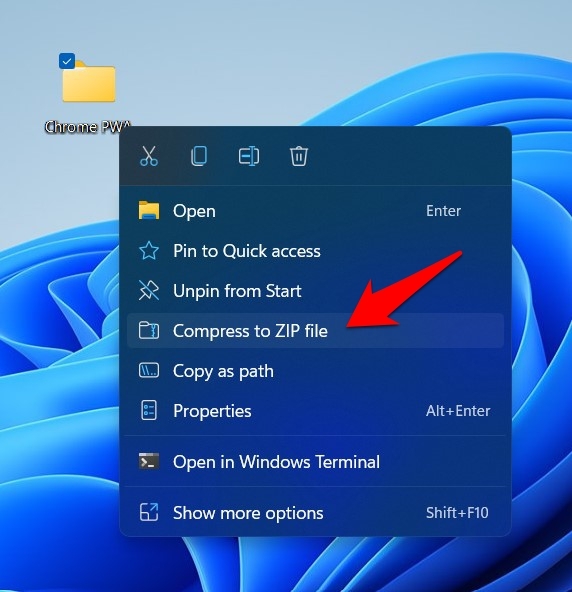
Далее вам нужно будет зарегистрироваться в качестве разработчика Интернет-магазина Chrome. Перейти к этот сайт и следуйте инструкциям на экране, чтобы зарегистрироваться в качестве разработчика Интернет-магазина Chrome.

Как только ваша учетная запись будет создана, перейдите в Панель управления разработчика Chrome и войдите со своими учетными данными. Нажмите «Добавить новый элемент»> «Выбрать файл» и перейдите к ZIP-файлу вашего приложения; выберите и нажмите кнопку Загрузить.
После того, как файл будет загружен, вам нужно будет ввести несколько дополнительных сведений. Заполните данные и нажмите кнопку «Отправить на проверку», расположенную в правом верхнем углу.
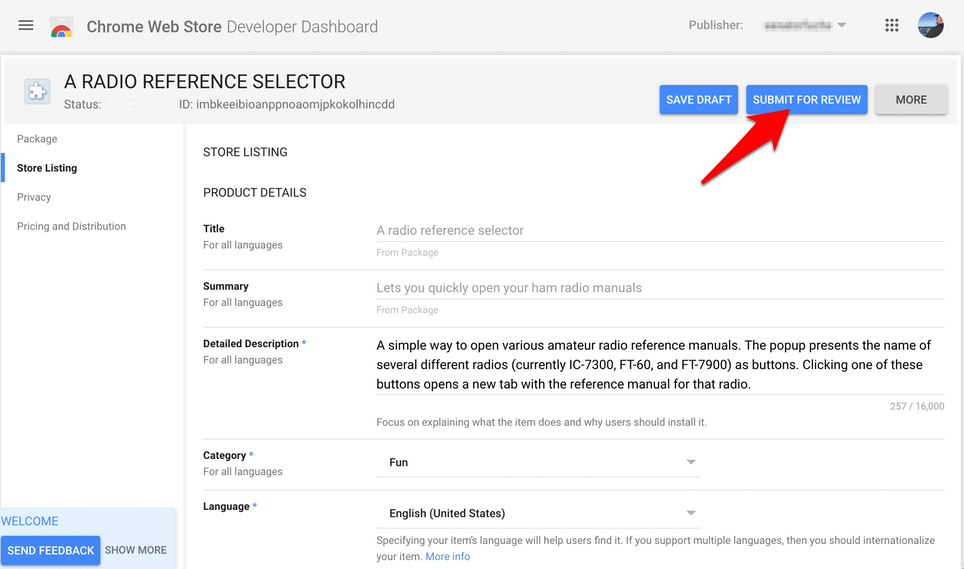
После этого установите флажок, если вы хотите сделать приложение PWA общедоступным с помощью автоматической публикации после того, как оно прошло проверку, и нажмите «Отправить на проверку» в диалоговом окне подтверждения.
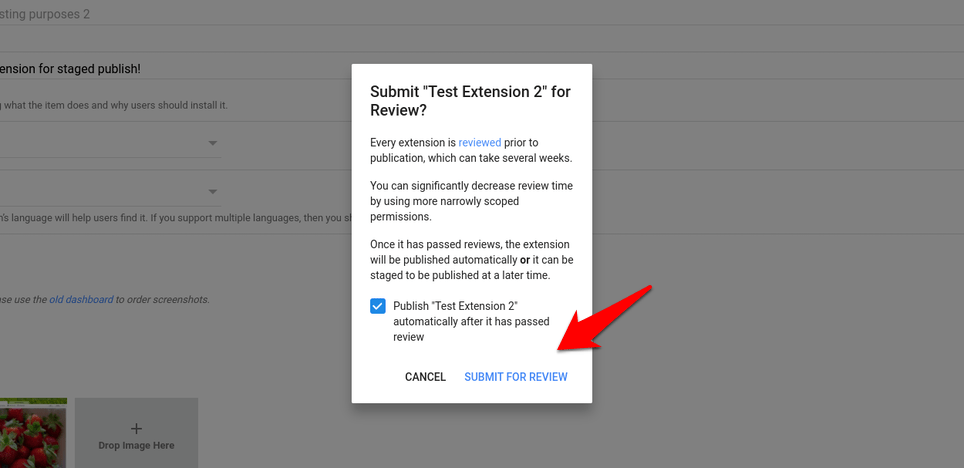
Ваше приложение пройдет проверку и будет опубликовано в Интернет-магазине Chrome, и, если все в порядке (если вы настроили целевую аудиторию на Публичный).
Вы также получите статус обзора и опубликуете его автоматически, если все в порядке.
Установите приложение PWA на компьютер
Теперь, когда ваше приложение опубликовано, давайте установим его на ваш компьютер.
Перейдите в Интернет-магазин Chrome и откройте страницу сведений о приложении. Нажмите кнопку «Добавить в Chrome» (пример ниже).
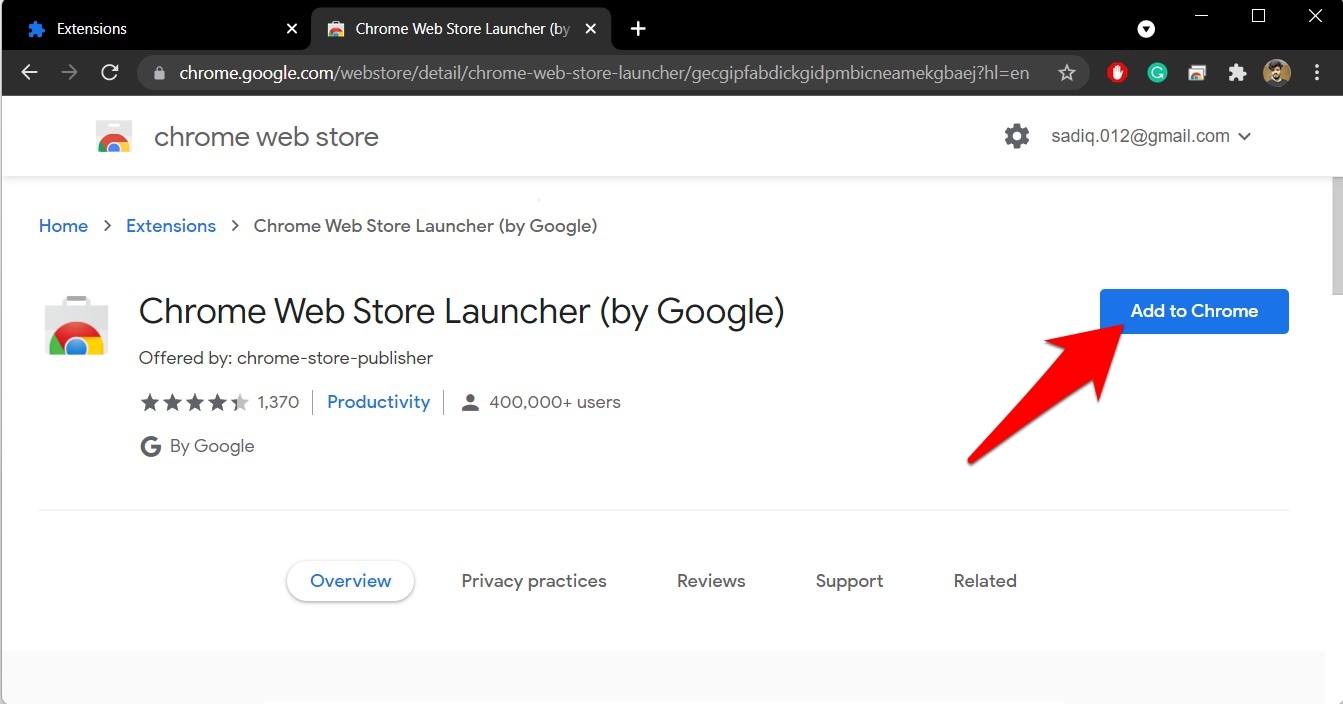
Нажмите кнопку «Добавить расширение» в появившемся диалоговом окне подтверждения.
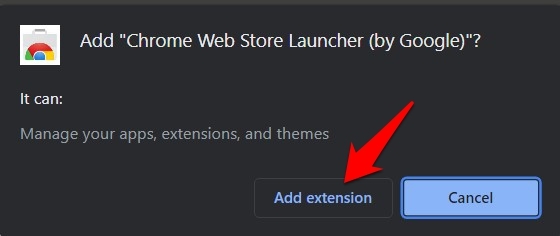
Вот и все; приложение было успешно установлено на ваш компьютер и доступно по адресу chrome: // apps /.
Если вы добавили приложение PWA на сайт, процесс будет немного другим.
Перейдите на свой веб-сайт и нажмите значок «Установить», расположенный в правом крайнем углу омнибокса (для справки, возьмем веб-сайт Google по сжатию изображений Squoosh).
![]()
Нажмите «Установить» в окне подтверждения, после чего PWA будет установлен.
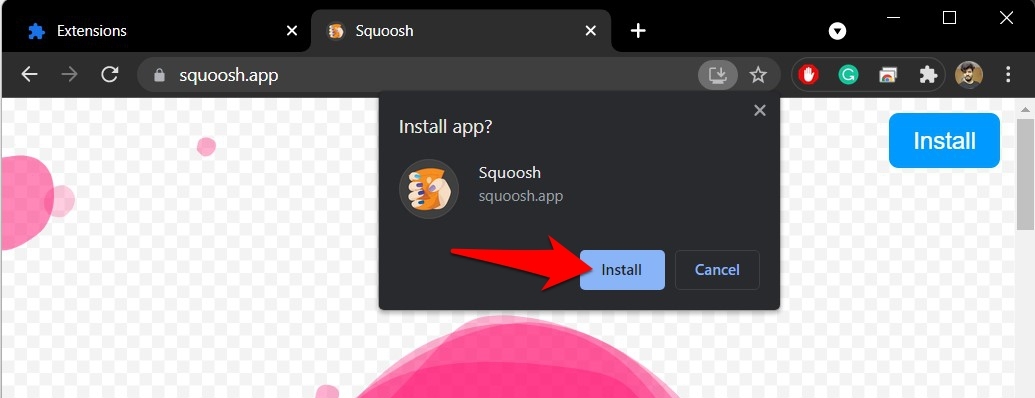
Связанный: Как удалить расширения Chrome из Google Chrome?
Итог: создание и установка PWA
Как создать и опубликовать расширение Chrome за 20 минут
В этой статье Джейк Принс объясняет, что расширение для Chrome — это совсем не страшно и самое простое можно сделать буквально за несколько минут.

Вы когда-нибудь задумывались над тем, как сделать расширение для Chrome? Ну, я здесь, чтобы рассказать вам, насколько это просто. Выполните следующие действия, ваша идея станет реальностью и вы сможете мгновенно опубликовать реальное расширение в интернет-магазине Chrome.
Что такое расширение Chrome?
Расширения Chrome позволяют добавлять функциональные возможности в веб-браузер Chrome без глубокого погружения в нативный код. Это потрясающе, потому что вы можете создавать новые расширения для Chrome на основе технологий, с которыми хорошо знакомы веб-разработчики: HTML, CSS и JavaScript. Если вы когда-либо создавали веб-страницу, то сможете и создать расширение — быстрее, чем пообедаете. Единственное, что вам нужно узнать – это как добавить некоторые функции в Chrome с помощью JavaScript API, которые предоставляет Chrome.
Что вы хотите создать?
Прежде чем начать, вы должны иметь общее представление о том, что вы хотите сделать. Это не должно быть какой-то новой прорывной идеей, с начала мы можем просто сделать проект для удовольствия. В этой статье я расскажу вам о своей идее и о том, как я реализовал ее виде расширения Chrome.
План
Некоторое время назад я использовал расширение Unsplash — оно показывало хорошие фоновые изображения на открываемой по умолчанию пустой вкладке. Позже я заменил его расширением Muzli, которое превращает вкладку по умолчанию в ленту материалов о дизайне и новостей со всего Интернета.
Давайте использовать эти два расширения как вдохновение для создания чего-то нового, но на этот раз для любителей кино. Моя идея – показать случайное фоновое изображение фильма каждый раз, когда вы открываете новую вкладку. При прокрутке расширение должно превращаться в хороший канал о популярных фильмах и телешоу. Давайте начнем.
Шаг первый: настройка
Первый шаг – создать файл манифеста с именем manifest.json. Это файл метаданных в формате JSON, который содержит такие свойства, как имя вашего расширения, описание, номер версии и так далее. В этом файле мы сообщаем Chrome, что расширение будет делать, и какие разрешения он требует.
Для расширения нам нужно иметь разрешение на управление activeTab, поэтому наш файл manifest.json выглядит примерно так:
«browser_action»: < «default_icon»: «tab-icon.png», “default_title”: “Have a good day” >,
“chrome_url_overrides” : < “newtab”: “newtab.html” >,
“permissions”: [“activeTab”] >
Как вы можете видеть, мы указываем, что newtab.html будет HTML-файлом, который должен отображаться каждый раз, когда открывается новая вкладка. Для этого нам нужно иметь разрешение на управление activeTab, поэтому, когда пользователь пытается установить расширение, они будут предупреждены обо всех разрешениях, которые необходимы расширению.

Еще одна интересная вещь внутри manifest.json – это действия браузера. В этом примере мы используем его, чтобы установить заголовок, но вообще есть больше параметров. Например, чтобы показывать всплывающее окно, когда вы нажимаете значок приложения внутри адресной строки, все, что вам нужно сделать, это что-то вроде этого:
“browser_action”: < “default_popup”: “popup.html”, >,
Теперь popup.html будет отображаться внутри всплывающего окна, которое создается в ответ на щелчок пользователя на действии браузера. Это стандартный HTML-файл, поэтому он дает вам свободу действий над тем, что отображает всплывающее окно. Просто поместите часть своей магии в файл с именем popup.html.
Шаг второй: проверьте, работает ли оно
Следующий шаг – создать файл newtab.html и поместить в «Hello world»:
Test
Hello World!
Чтобы проверить, работает ли он, посетите chrome://extensions в вашем браузере и убедитесь, что флажок «Режим разработчика» установлен в верхнем правом углу.

Нажмите Load unpacked extension и выберите каталог, в котором живут ваши файлы расширений. Если расширение действует, оно будет активным сразу, чтобы вы могли открыть новую вкладку и увидеть свой «Hello world».
Шаг третий: сделайте приятный дизайн
Теперь, когда у нас появилась наша первая функция, пришло время сделать ее красивой. Мы можем просто создать новую вкладку, создав файл main.css в нашем каталоге расширений и загрузив его в наш файл newtab.html. То же самое происходит с включением файла JavaScript для любых активных функций, которые вы хотели бы использовать. Предполагаю, что вы создавали веб-страницы раньше, и теперь вы можете использовать свои навыки, чтобы показать своим пользователям все, что захотите.
Окончание плана
Все, что мне понадобилось для завершения расширения – это HTML, CSS и JavaScript, поэтому я не думаю, что важно глубоко погрузиться в код, поэтому я расскажу об этом быстро.
Вот что я сделал:
Для моей идеи мне нужны были хорошие фоновые изображения, поэтому в файле JavaScript я использовал TMDb API для получения списка популярных фильмов, взял их фоновые изображения и поместил их в массив. Всякий раз, когда страница загружает его, он случайным образом выбирает одно изображение из этого массива и задает его как фон страницы. Чтобы сделать эту страницу более интересной, я также добавил текущую дату в верхнем правом углу. И для получения дополнительной информации, он позволяет пользователям кликнуть на фон, который приводит к посещению страницы IMDb фильма.
Я создал экран с хорошей лентой популярных фильмов, когда пользователь пытается прокрутить вниз. Я использовал тот же API для создания карточки фильма с изображением, заголовком, рейтингом и количеством голосов. По клику на карточке показывается обзор с кнопкой для просмотра трейлера.
Результат
Теперь с этим маленьким файлом manifest.json и некоторыми HTML, CSS и JavaScript, каждая новая вкладка, которую вы открываете, выглядит намного интереснее:
Шаг 4. Публикация расширения
Когда ваше первое расширение Chrome выглядит красиво и работает так, как должно, пришло время опубликовать его в магазине Chrome. Просто перейдите по этой ссылке, чтобы перейти на панель инструментов Chrome Web Store (вам будет предложено войти в свою учетную запись Google, если это не так). Затем нажмите кнопку «Add new item», примите условия, и вы перейдете на страницу, где вы можете загрузить расширение. Теперь сжимаем папку, содержащую ваш проект, и загружаем этот ZIP-файл.

После успешной загрузки файла вы увидите форму, в которой вы должны добавить некоторую информацию о своем расширении. Вы можете добавить иконку, подробное описание, загрузить некоторые скриншоты и так далее.
Убедитесь, что вы предоставили несколько хороших изображений, чтобы показать свой проект. Магазин может использовать эти изображения для продвижения вашего новаторского проекта. Чем больше изображений вы предоставите, тем более заметным будет ваше расширение. Вы можете просмотреть, как ваше расширение показывается в веб-магазине, нажав кнопку «Предварительный просмотр».
Когда вы довольны результатом, нажмите «Опубликовать изменения». Готово!
Теперь перейдите в Интернет-магазин Chrome и найдите расширение по своему названию (может потребоваться некоторое время, прежде чем оно там появится). Если вас это интересует, вы можете найти мое здесь.
Осталось только получить пользователей!
Вывод
Веб-разработчику очень легко создать расширение Chrome. Все, что вам нужно, это HTML, CSS, JavaScript и базовые знания о том, как добавить функциональность с помощью некоторых JavaScript API, которые предоставляет Chrome. Ваше первое расширение может быть опубликовано в Интернет-магазине Chrome всего за 20 минут. Создание нового, стоящего и красивого расширения займет, конечно, немного больше времени. Но все зависит от вас!
Используйте свое творческое мышление, чтобы придумать что-то интересное, но если вы когда-нибудь застрянете, есть отличная документация по расширениям Chrome — вероятно, она сможет вам помочь.
Источник: apptractor.ru